虽然Mac用户一直在不断的增加,但是很多人因为习惯了使用Windows系统上的软件,让他们在使用Mac时,也想照常使用Windows上的软件。借助系统兼容工具CrossOver,则可以便捷地在Mac中跨系统使用Windows系统下的应用和文件。
CrossOver可以让你在Mac和Linux系统上运行windows应用程序,且无需Windows授权,也不需要使用虚拟机,通过CrossOver就可以从dock直接启动Windows应用层序,软件在使用的过程中,不需要进行系统切换,也无需重启电脑,与Mac和Linux系统功能无缝集成。
CrossOver Mac安装失败
使用CrossOver安装软件,有时会出现程序一直安装运行无法完成退出,或是安装程序中断退出的状况。CrossOver Mac安装失败,可能有以下两个方面的原因:
1、缺少X11文件
如果是缺少X11文件导致程序无法正确安装,只需运行CrossOver然后点击菜单栏的“CrossOver”选择“检查更新”,下载安装最新的软件版本即可。
CrossOver Mac中文免费安装包下载(支持在线升级):https://souurl.cn/mWK48N

2、程序文件为EXE格式
EXE格式的应用文件无法直接在Mac安装,常规的安装方式会导致安装程序中断意外退出,可使用CrossOver的“安装文件或文件夹”,重新安装EXE格式的应用文件:
1)运行CrossOver点击“安装Windows应用”;
2)点击“选择安装包”选项卡,选择之前中断的安装的EXE程序文件或文件夹;
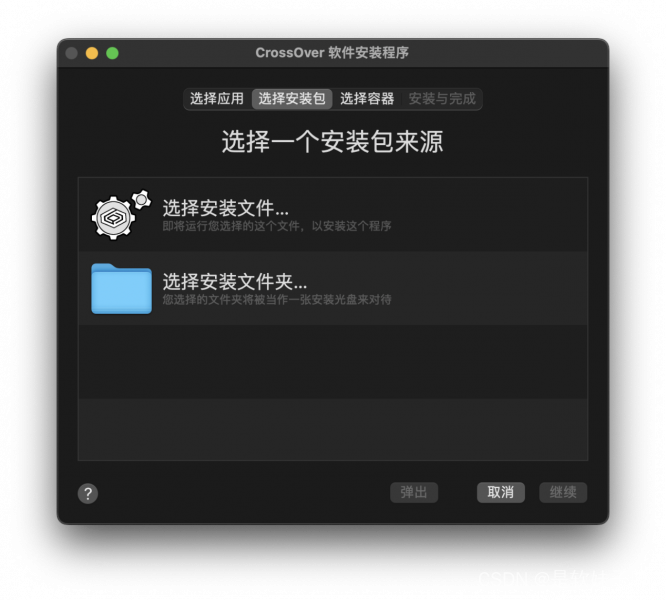
3)这里以搜狗拼音软件文件,在电脑中找到程序的EXE文件,点击“使用这个安装程序”;
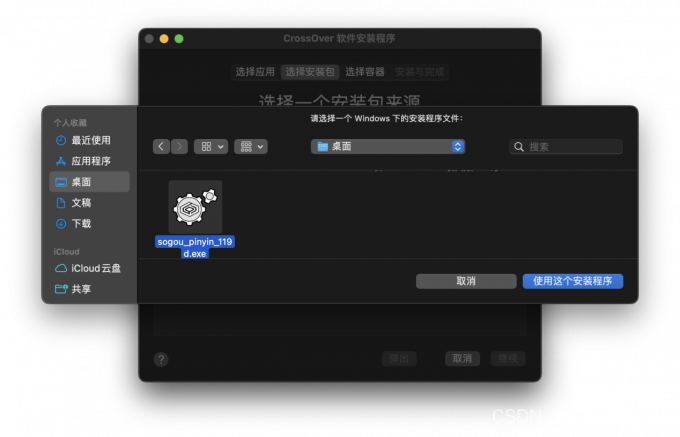
4)在弹出的界面点击“继续”按钮,接着可以为程序文件“选择容器”或直接点击“安装”程序到默认容器。
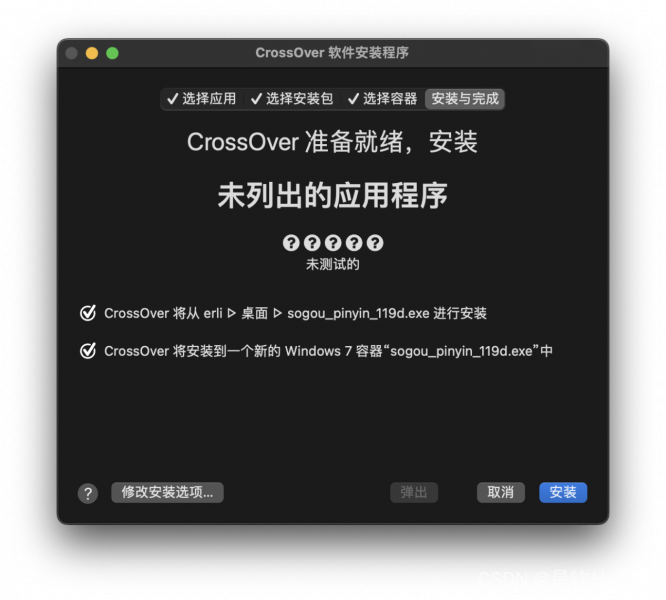
CrossOver在使用过程中也会出现一些疑难杂症,如crossover运行exe乱码,解决crossover中文乱码问题大家该如何做呢?
CrossOver运行exe乱码 字体下载失败
1、下图是在CrossOver的Windows 7容器中,运行“东方财富”exe程序的界面展示,从图中可以看到大部分中文可以正常显示,但在右上角的提示框,显示出一堆“口口口”的乱码。
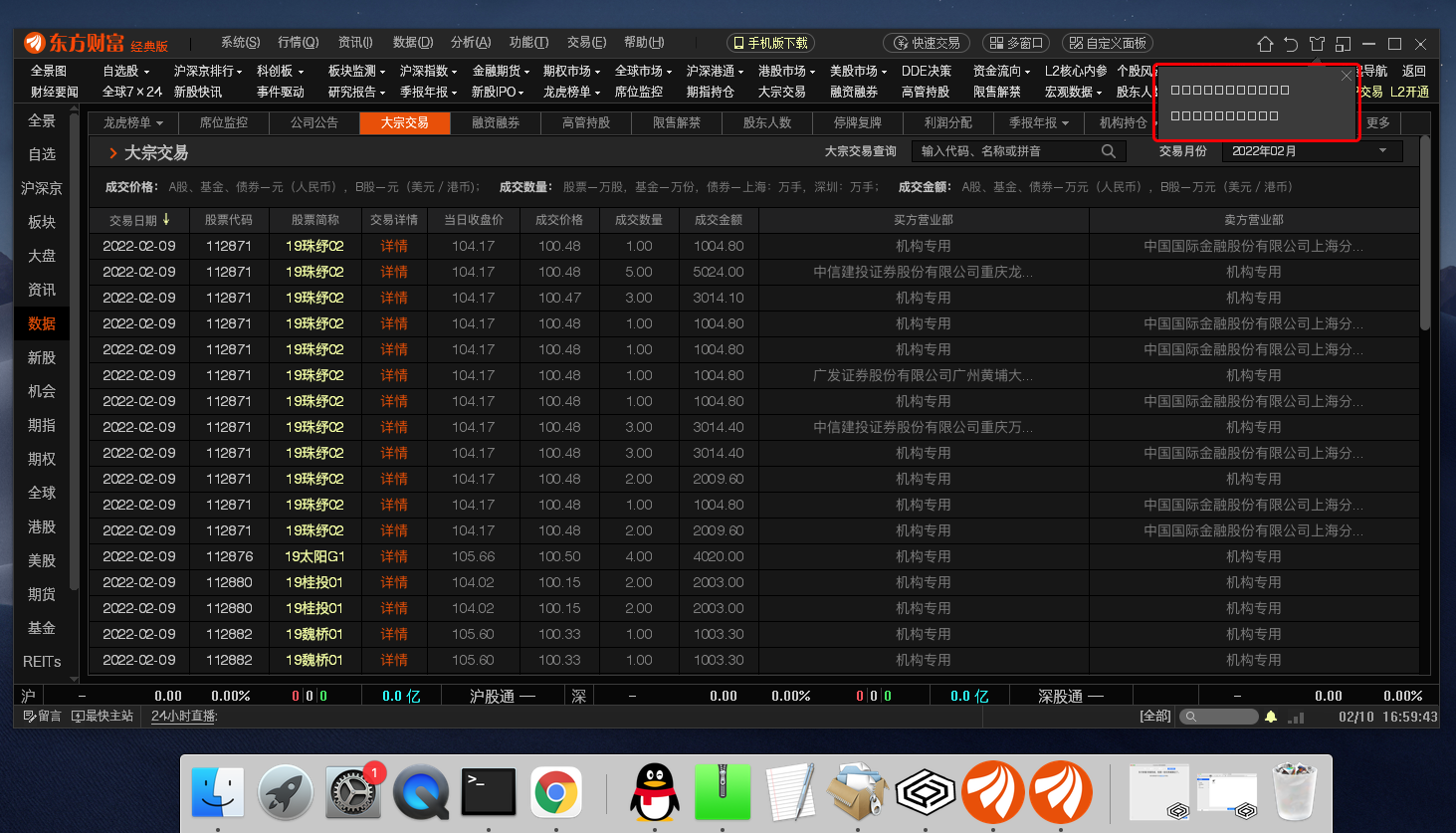
2、考虑到可能是容器版本的问题,于是在Windows10容器中也安装使用了该exe程序,发现乱码的地方更多了。

造成CrossOver中文乱码的原因,无非就是因为容器中缺少对应的中文字体,因此解决方式就是往容器中添加合适的中文字体即可。
1、单击CrossOver界面的“安装Windows应用程序”按钮,进入软件安装界面,随后在“非应用程序”的“组件”中,找到“字体”一项,里面有CrossOver提供的各种字体安装程序。
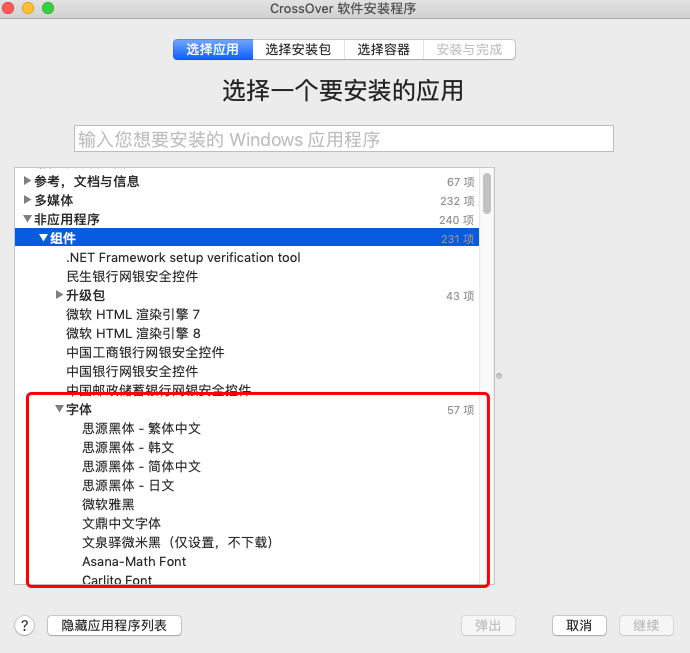
2、选择一款合适的字体,比如“思源黑体-简体中文”,然后点击继续,选择运行有乱码的容器,如“东方财富”容器,单击“继续”进行字体安装。
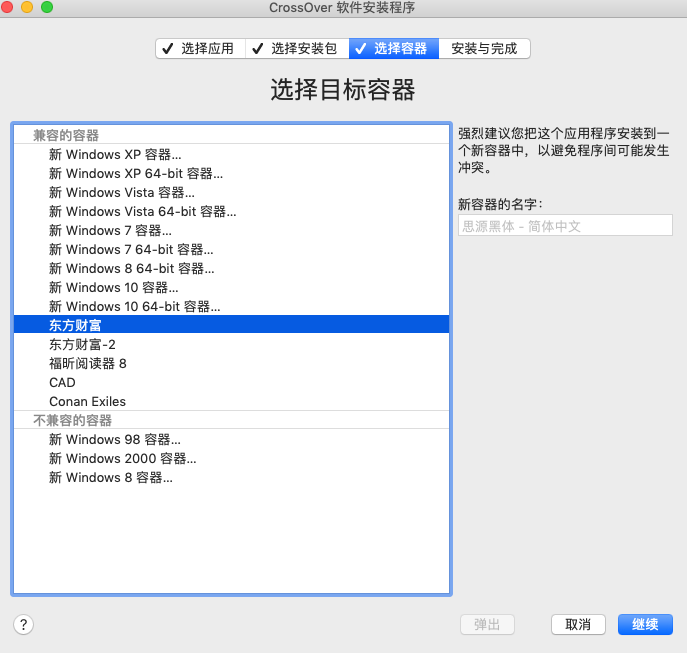
3、安装过程如图所示,会自动帮助用户下载并安装思源黑体,大家只需等待安装完成即可。
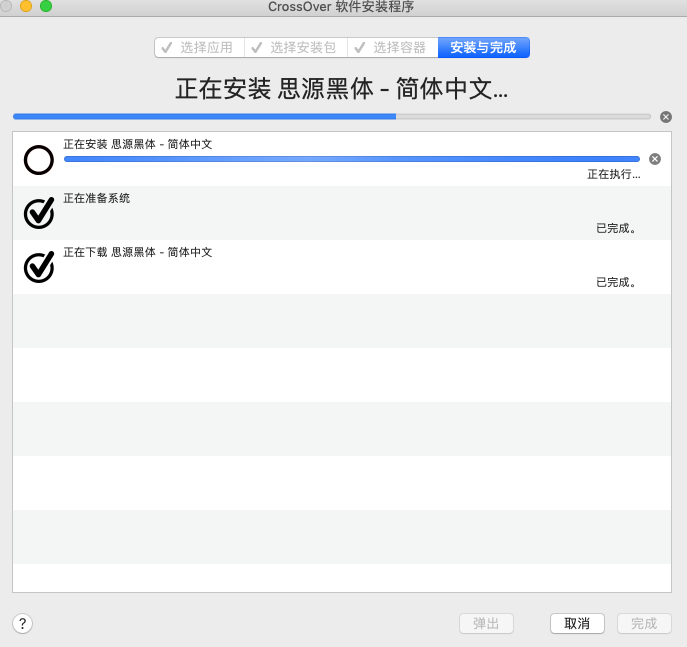
4、安装成功后重新启动exe程序,会发现中文乱码问题已经成功解决了,如果不能解决,就再安装其他字体进行尝试!

5、如果大家想要安装CrossOver未提供的中文字体,可以右键容器选择“打开C盘”,然后在Windows下的Fonts文件夹中,拉入自己的中文字体TTF文件。
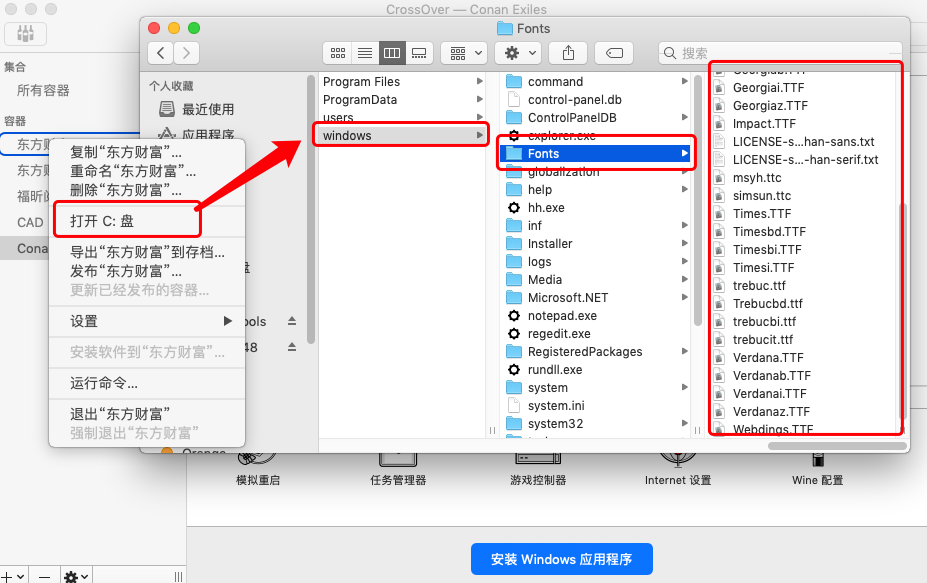
图7:安装未提供字体
按照以上步骤安装或复制相关字体到对应容器,十分便捷地解决了软件字体显示问题。除了上述操作外,还可以通过替换CrossOver支持字体的方式,来解除软件字体缺失乱码的情况。
CrossOver使用帮助(技巧)查询:https://souurl.cn/xneFDq


ALGO-935 互质数个数)




)

—CubeMX生成后下载无反应)









